Как сделать чтобы комментарии в вк не видели друзья на компьютере
Сегодня приватность любого аккаунта в сети имеет большое значение, поэтому многие пользователи задаются вопросом как скрыть комментарии в ВК, чтобы оградить свою страничку от нежелательных высказываний и чужих мнений. В этой статье мы с вами разберем все необходимые настройки и узнаем как запретить комментирование в ВК с компьютера и с телефона.
Инструкция для компьютера
В первую очередь давайте выясним как в ВК скрыть комментарии от друзей, используя полную версию сайта, то есть с компьютера. Многие по привычке используют именно эту версию, в том числе и для работы, учебы и прослушивания музыки.
К фото
Сразу оговоримся, что скрыть комментарии к одному фото в ВК не получится. Хотя это можно сделать, если вы создадите альбом с одним единственным фото. А вот как закрыть комментарии в ВК к альбомам с фото мы с вами сейчас и выясним.
Для этого нужно выполнить следующую последовательность действий:
- Зайдите на вою страничку в ВК.
- Откройте раздел с фото.
- Наведите курсор мышки на альбом, комментарии к которому хотите отключить.
- Сверху, в правом углу альбома, появится значок-карандаш, нажмите на него или зайдите в альбом и выберите редактирование.


- Возле строчки «Кто может комментировать фотографии» поставьте значение «Только я».
В этом же окне вы можете не только скрыть, но и ограничить комментарии к фото в контакте, выбрав на последнем шаге другой вариант. Для этого существует два значения:
- «Все друзья, кроме» — где вы можете исключить отдельных пользователей.
- «Некоторые друзья» — здесь вы напротив, открываете доступ к комментированию только для некоторых пользователей.

Обратите внимание, что если вы выберете настройку «Только я» после строчки «Кто может просматривать этот альбом», то комментирование будет автоматически скрыто, ведь просмотр для других пользователей будет недоступен.
К видео
Вы также можете скрыть комментирование и своих видеозаписей, но только тех, которые вы лично загрузили. Для этого сделайте следующее:
- Зайдите на свою страничку.
- Откройте раздел «Видео».
- Откройте ту видеозапись или альбом, комментирование которые хотите ограничить.

- Непосредственно вы увидите кнопку «Редактировать».

- При нажатии на нее появится поле, где напротив строки «Кто может комментировать это видео» нужно поставить значение «Только я».


Если вы добавили в свой каталог видео из других групп или со страничек других пользователей, используя кнопку «Добавить себе», то скрыть комментирование в этом случае не получится.
Важно! В соцсети можно прятать практически каждый блок информации по отдельности. Так, например, можно скрыть друзей всех сразу и по одному.
К записям
Запрет комментировать записи — это, пожалуй, самый радикальный и самый востребованный способ оградить себя от чужого мнения. В этом случае другие пользователи не смогут комментировать ни ваши посты, ни фотографии, находящиеся на стене вашего аккаунта.
Если другой человек видит, что не может прокомментировать ни один из ваших постов, то ,как правило, он уже не пытается это сделать ни в альбомах с фотографиями, ни в видеозаписях. Поэтому этот способ можно назвать оптимальным.
Чтобы отменить комментирование записей, сделайте следующее:
- Зайдите на свою страничку ВК.
- В правом верхнем углу нажмите на миниатюру вашей аватарки.
- В появившемся меню выберите «Настройки», а затем «Приватность».

- Прокрутите страницу вниз, до пункта «Записи на стене».
- Здесь в строке «Кто может комментировать мои записи» поставьте значение «Только я».

Если вас интересует, можно ли скрыть комментарии записей в контакте от некоторых пользователей, то сделать это возможно в этом же пункте меню. Для этого в строке «Кто видит комментарии к записям» нужно подобрать подходящую настройку. Таким образом, вы не запретите пользователям оставлять комментарии, но видеть их будут только те из них, кому вы это позволите.
В группе
Давайте разберемся как закрыть комментарии в группе ВК, в которой вы являетесь модератором:
- Для начала пройдите в раздел меню «Управление сообществом».
- Здесь выберите раздел «Комментарии».
- В пункте «Запретить комментарии от сообществ» уберите галочку, позволяющую скрыть комментарии от других групп.

Скрыть комментарии от пользователей в сообществе можно только под отдельными записями. Для этого просто нажмите на стрелочку в правом верхнем углу и выберите пункт «Выключить комментарии».

Как видите нет ничего сложного, зато теперь у вас в распоряжении имеется отличный инструмент для стимуляции пользовательской активности.
Инструкции для телефона
Если вы предпочитаете использовать мобильное приложение Вконтакте, то скрыть возможность комментирования на своей странице или в группе также можно в несколько прикосновений к дисплею смартфона. Давайте рассмотрим каждый пункт по отдельности.
К фото
Итак, если вы хотите скрыть комментирование к альбому с фотографиями, то:
- Зайдите на свою страничку ВК и откройте раздел «Фотографии».
- Нажмите на три точки в углу альбома, комментарии к которому нужно запретить.
- Выберите пункт «Редактировать».
- Теперь в строчке «Кто может комментировать фотографии» поставьте значение «Только я».
Теперь никто не сможет опубликовать свое мнение под фото именно из этого альбома. Вы можете оформить таким образом настройки ко всем альбомам или только к некоторым. А если в альбоме будет только одна единственная фотография, то именно ее не смогут комментировать другие пользователи.
К видео
Скрыть комментирование видеозаписей можно следующим образом:
- Зайдите на свою страничку ВК.
- Откройте раздел «Видео».
- Напротив каждого видео находятся три вертикальные точки.
- Если вы загружали видео на свою страничку лично, то при нажатии на эти точки отобразится меню с пунктом «Редактировать» — нажмите его.
- Здесь в строке «Кто может комментировать это видео» поставьте «Только я».
К записям
Скрыть возможность комментирования всех записей, находящихся у вас на стене можно следующим образом:
- Зайдите на свою страничку ВК, в пункт с основным меню, дважды щелкнув по иконке «Профиль».
- Нажмите на значок-шестеренку внизу.
- Здесь в строке «Кто может комментировать мои записи» выберите «Только я».
Здесь же вы можете скрыть просмотр комментариев к вашим записям для некоторых лиц. Для этого выберите соответствующие настройки напротив строки «Кто видит комментарии к записям».
В группе
Если вы хотите скрыть комментарии в своей группе Вконтакте через телефон, то придется закрыть ответы подписчиков на отдельных записях. Достаточно нажать на три точки справа и закрыть комментирование.
Как скрыть свои комментарии
Относительно недавно в ВК появилась такая функция — когда вы заходите в ленту новостей, то можете увидеть какие комментарии оставили ваши друзья под тем или иным постом. Если это вас не устраивает и вы не хотите афишировать эту информацию, то скрыть ее можно следующим образом:
- Зайдите на свою страничку ВК и откройте меню, нажав на свое имя в правом верхнем углу.
- Далее нажимаем «Настройки», затем «Приватность».
- В самом низу этой страницы находится строка «Какие обновления видят в новостях мои друзья» .
- Здесь вы можете выбрать конкретные пункты, поставив напротив них галочки.

В завершении статьи стоит отметить, что проверить сработали ли настройки можно попросив друзей посетить вашу страничку, либо самому зайти с другого аккаунта. Также вы можете просто подождать и убедиться, что новые комментарии не появляются.
Скрыть возможность комментирования на своей страничке не сложно, но бывает очень полезно. Это сохранит вашу приватность, и сбережет от лишних переживаний из-за чужих непрошенных мнений.
Не так давно разработчики ВК выпустили обновление, после которого каждому пользователю стали видны комментарии его друзей под постами. Большая часть комментариев должна остаться конфиденциальной, ведь не всем нравится, когда каждый их шаг в социальной сети не остается незамеченным. Как же скрыть свои комментарии от друзей в ВК?
На компьютере
Скрыть свои комментарии в контакте можно в полной версии на компьютере. Для этого необходимо:
Если выбрать вариант «Все обновления», то друзьям и подписчикам будут видны абсолютно все изменения профиля, включая комментарии.
Если же убрать галочки со всех строчек в пункте «Обновления разделов» сайт автоматически изменит статус на «Никаких обновлений».
На телефоне
Отключать комментарии в вк в новостях на айфонах и смартфонов на Android нужно по-разному, так как интерфейс приложений ВК для этих двух операционных систем отличается. Далее рассмотрим, как сделать это на Iphone и Android.
Android
Чтобы скрыть свои комментарии на Android, необходимо:
- Открыть меню с основными разделами приложения.
- В правом верхнем углу дисплея выбрать значок настроек.
- В открывшемся списке нажать на раздел «Приватность».
- Пролистать перечень настроек до пункта «Записи на странице».
- Нажать на строку «Кто видит комментарии к записям» и выбрать пункт «Никто».
Также можно открыть свои комментарии для некоторых друзей.
Iphone
После последнего обновления внешний вид приложения Вконтакте для Iphone полностью поменялось. Расположения разделов изменили, добавили новые функции. Теперь интерфейс полностью отличается от приложения на андройд. Чтобы отключить свои комментарии у друзей, необходимо:
Скрыть свои комментарии от друзей не сложно. Отключить комментарии можно как на компьютере, так и в мобильном приложении на любой модели телефона. Для этого необходимо просто следовать приведенным выше инструкциям.

Благодаря комментариям в социальной сети ВКонтакте вы, как и другие пользователи, можете делиться своим мнением или что-либо обсуждать. В связи с этим важно знать методы включения комментариев, о чем и мы расскажем далее по ходу статьи.
Полная версия
Возможность создания комментариев имеет прямое отношение к параметрам приватности, о которых мы уже рассказывали в одной из статей. Если у вас будут побочные вопросы, обязательно обращайтесь к инструкции по ссылке.
Примечание: По умолчанию комментарии включены во всех разделах сайтах.
Вариант 1: Профиль
В рамках пользовательской страницы комментарии можно включить несколькими способами, в зависимости от разновидности контента и первоначальных настроек. При этом основной способ затрагивает не конкретные файлы, а любые записи на стене.
- Откройте главное меню сайта и выберите раздел «Настройки».




Как вы должно быть знаете, комментирование фотографий доступно любому пользователю по умолчанию. Однако вследствие перемещения файла в какой-либо альбом, такая возможность может исчезнуть по вине настроек приватности.
-
Через меню перейдите к разделу «Фотографии» и выберите альбом, в котором нужно включить возможность комментирования.





Все действия из инструкции так или иначе затрагивают лишь фотографии и записи на стене, в то время как у видеороликов комментарии возможно настроить индивидуально.
-
Находясь в разделе «Видео», перейдите на вкладку «Мои Видеозаписи» и выберите ролик, у которого необходимо включить комментарии.




Если вы испытываете трудности с описанным процессом или считаете материал неполным, сообщите об этом нам в комментариях.
Вариант 2: Сообщество
В случае с группой возможность включения комментариев не сильно отличается от профиля, что особенно касается видеозаписей. Однако подобные настройки по отношению к записям на стене и фотографиям все же имеют ощутимые отличия.
-
Откройте меню группы и выберите пункт «Управление сообществом».





Как и у фотографий на персональной странице, комментарии у изображений в сообществе контролируются настройками альбома.
-
На главной странице группы в правой колонке найдите блок «Фотоальбомы».




Если вам нужно будет включить комментарии у видеороликов, обратитесь к первому способу из этой статьи.
Мобильная версия
В связи с тем, что мобильное приложение предоставляет несколько меньшее количество возможностей, нежели полноценная версия, включить комментарии гораздо проще.
Вариант 1: Профиль
Возможность создания комментариев в рамках пользовательского аккаунта прямо зависит от настроек приватности профиля. Поэтому включить или отключить их можно исключительно из соответствующего раздела.
-
Откройте главное меню и кликните по иконке настроек в крайнем углу экрана.





Для загруженных вами изображений комментарии необходимо включать отдельно и только в тех случаях, когда снимки находятся в одном из пользовательских альбомов.
-
Откройте страницу «Фотографии» через главное меню приложения.





В случае с видеороликами комментарии можно включить только отдельно для каждого файла.
-
Откройте страницу «Видео» с помощью начального меню.




На этом инструкцию по включению комментариев в профиле можно считать законченной.
Вариант 2: Сообщество
В группе или на публичной странице комментарии настроить можно так же, как и в личном профиле, но с несколькими отличиями в плане наименования разделов. При этом различия с полноценной версией сайта опять же минимальны.
-
На главной странице паблика кликните по иконке настроек.



На этом статью можно завершить, так как приложение не предоставляет возможности как-либо менять приватность альбомов в группе, прямо влияющую на настройки фото. При этом включить комментарии к видеозаписям вы можете так же, как было описано нами в предыдущем способе.

Отблагодарите автора, поделитесь статьей в социальных сетях.

Помогла ли вам эта статья?
Еще статьи по данной теме:
Та же ситуация,с ума уже сошла.
Сейчас попробую вк заново скачать, что ж делать.
У меня телефон,как мне включить комментарии?Я к тому же неумека.
У меня телефон,как мне включить комментарии к видио.Обьясните если можно доступно.
Чтобы включить комментарии к видео в приложении, запись должна быть добавлена вами: загружена на сайт вручную или через ютуб. Главное, чтобы под видео было ваше имя, а не какого-то другого пользователя.
Это все, что нужно сделать. Однако если видео не закреплено за вашей страницей, то и редактировать его невозможно. Потому включить комментарии не выйдет.
Мои комментарии чужих записей и лайки под фото Вконтакте отображаются в новостях у друзей. Как отключить?

Не знаю как вам, а лично мне надоел тот факт, что каждый мой лайк Вконтакте под чьей-либо фоткой или комментарий под какой-нибудь записью в сообществах тут же отображается в ленте новостей моих друзей. Ну вот зачем друзьям знать, что я там лайкнул Вконтакте или какой комментарий оставил?

Данное нововведение действует Вконтакте уже довольно давно, но обратил на него свое внимание я только сейчас.
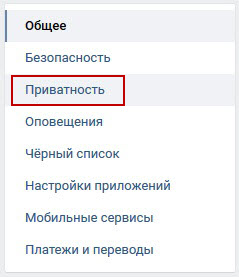
Чтобы решить данную проблему, заходим с компьютера на свою страницу Вконтакте. Затем идем в Настройки – Приватность:
Далее пролистываем страницу в самый низ и находим там раздел Прочее.
Здесь можно выбрать какие обновления видят в новостях мои друзья:

Например, можно поставить галки на пунктах Аудио, Фотографии и других. Лично я вообще снял все галки здесь.
Самое странное, что это я смог сделать, только зайдя Вконтакте через браузер на компьютере. В приложении VK для моего iPhone такого пункта Прочее в настройках приватности вообще нет!
На этом всё! Теперь можно лайкать и комментировать Вконтакте что угодно, и вашим друзьям об этом не будут сообщать 🙂
Кстати, кого интересует накрутка подписчиков в группу VK по невысокой цене — переходите по данной ссылке.
Читайте также:


